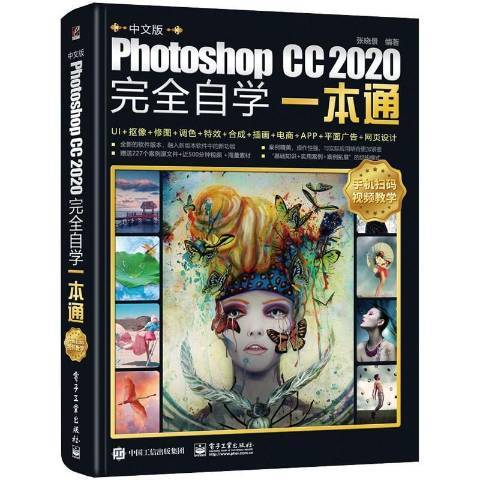內容簡介
本書從實用的角度出發,全面、系統地講解了Photoshop CC 2020的各項功能和使用方法。書中內容基本涵蓋了Photoshop CC 2020的工具和重要的功能,並運用多個精彩實例貫穿於全書講解的過程中,操作一目了然,語言通俗易懂,使讀者很容易達到自學的效果。
本書中除了為讀者提供了所有案例的操作演示視頻以外,還為讀者提供了重點知識的講解視頻。
作者簡介
張曉景 男 43歲 資深設計師
Adobe 專家委員會成員
Adobe 網頁設計師認證講師
Adobe 用戶界面設計師
國家信息產業部653工程講師
中國軟體行業協會專家委員
參與國家開放大學網頁設計和網頁界面設計課程體系開發。從事平面設計、網站設計和UI設計多年,參與開發過數十個多媒體商業網站。曾參與設計了999集團設計宣傳冊,北京西單金澤大廈設計VI設計,以及國務院國資委電子資料室設計製作網站等眾多設計工作。
目 錄
第1章 熟悉Photoshop CC 2020 1
1.1 關於Adobe Photoshop 1
1.2 Photoshop的行業套用 1
1.2.1平面廣告設計 1
1.2.2數碼照片 2
1.2.3插畫設計 2
1.2.4效果圖後期調整 2
1.2.5 UI設計 3
1.2.6視頻剪輯 3
1.3 數位化圖像基礎 3
1.3.1點陣圖圖像 4
1.3.2矢量圖像 4
1.3.3解析度 4
1.4 Photoshop CC 2020的安裝與啟動 5
1.4.1 套用案例——安裝Photoshop CC 2020 5
1.4.2使用Adobe Creative Cloud Cleaner 6
1.4.3啟動Photoshop CC 2020 7
1.5 Photoshop CC 2020的操作界面 7
1.5.1選單欄 7
1.5.2工具選項欄 8
1.5.3工具箱 8
1.5.4 面板 9
1.5.5圖像文檔視窗 10
1.5.6狀態欄 11
1.6 圖像的查看 12
1.6.1螢幕模式 12
1.6.2在多視窗中查看圖像 13
1.6.3 縮放工具 14
1.6.4抓手工具 14
1.6.5旋轉視圖工具 15
1.6.6“導航器”面板 15
1.7 預設工作區 16
1.7.1選擇預設工作區 16
1.7.2 套用案例——自定義操作快捷鍵 16
1.8 擴展功能 17
1.8.1關於Adobe Color Themes面板 17
1.8.2外掛程式套用商店 18
1.9 Adobe幫助資源 18
1.10 專家支招 19
1.10.1 Photoshop的同類軟體 19
1.10.2 如何獲得Adobe Photoshop CC 2020軟體 19
1.11 總結擴展 19
1.11.1本章小結 19
1.11.2舉一反三——卸載Photoshop CC 2020 20
第2章 Photoshop CC 2020的最佳化與輔助功能 21
2.1 Photoshop CC 2020的系統最佳化 21
2.1.1 常規設定 21
2.1.2 界面設定 22
2.1.3 工作區設定 23
2.1.4 工具設定 23
2.1.5 歷史記錄設定 24
2.1.6 檔案處理設定 24
2.1.7 導出設定 25
2.1.8 性能設定 26
2.1.9 暫存檔設定 26
2.1.10游標設定 26
2.1.11透明度與色域設定 27
2.1.12單位與標尺設定 28
2.1.13參考線、格線和切片設定 28
2.1.14增效工具設定 28
2.1.15文字設定 29
2.1.16 3D設定 29
2.1.17技術預覽 30
2.2 圖像編輯的輔助功能 30
2.2.1標尺 30
套用案例——使用標尺輔助定位 30
2.2.2 參考線 31
套用案例——使用參考線輔助定位 31
2.2.3智慧型參考線 32
套用案例——使用智慧型參考線 32
2.2.4格線 32
2.2.5使用注釋 32
2.3 “對齊”命令 33
2.4 顯示和隱藏額外內容 33
2.5 預設管理器 34
2.5.1預設管理器 34
2.5.2 Adobe PDF預設 34
2.5.3遷移、導出/導入預設 35
2.6 使用外掛程式管理器 35
2.7 專家支招 35
2.7.1提高Photoshop的工作效率 35
2.7.2快速轉換輔助線的類型 36
2.8 總結擴展 36
2.8.1本章小結 36
2.8.2舉一反三——使用輔助線定義圖像出血 36
第3章 Photoshop CC 2020的基本操作 37
3.1 主頁 37
3.2 新建檔案 37
套用案例——新建一個iOS系統UI 文檔 39
3.3 打開檔案 39
3.3.1常規的打開方法 39
3.3.2 用“在Bridge中瀏覽”命令打開檔案 39
3.3.3用“打開為”命令打開檔案 40
3.3.4打開近打開過的檔案 40
3.3.5打開為智慧型對象 40
3.4 存儲檔案 41
3.4.1“存儲”命令 41
3.4.2“存儲為”命令 41
3.4.3圖像的存儲格式 41
3.5 置入檔案 42
套用案例——置入嵌入對象 43
套用案例——置入連結的智慧型對象 43
3.6 導入檔案 44
3.7 導出檔案 44
3.8 關閉檔案 45
3.9 添加版權資訊 45
3.10 修改圖像大小 46
3.10.1“圖像大小”對話框 46
套用案例——修改圖像的尺寸 46
3.11 修改畫布大小 47
3.11.1修改畫布大小 47
3.11.2顯示全部 48
套用案例——拼合網站截圖 48
3.11.3旋轉畫布 49
3.12 裁剪圖像 49
3.12.1裁剪工具 49
套用案例——裁剪拉直圖像 51
3.12.2透視裁剪工具 51
套用案例——裁剪透視圖像 51
3.12.3“裁剪”命令 52
3.12.4“裁切”命令 53
3.13 裁剪並拉直照片 53
套用案例——裁剪掃描圖像 53
3.14 圖像的複製與貼上 54
3.14.1複製文檔 54
3.14.2拷貝和貼上 54
3.14.3合併拷貝和選擇性貼上 54
3.14.4剪下和清除圖像 55
3.15 變換圖像 55
3.15.1移動圖像 55
套用案例——在不同文檔間移動圖像 56
3.15.2變換圖像 57
3.15.3縮放和旋轉圖像 57
套用案例——使用“再次”命令製作圖像 57
3.15.4斜切與扭曲圖像 58
套用案例——透視變換製作燈箱 58
3.15.5變換選區內的圖像 59
3.15.6“變形”命令 59
套用案例——利用“變形”命令製作飄逸長裙 60
3.16 操控變形 60
套用案例——利用操控變形改變大象的鼻子 61
3.17 透視變形 62
套用案例——利用透視變形改變大樓透視 62
3.18 內容識別縮放 63
套用案例——無變形調整照片尺寸 63
3.19 還原與恢復操作 64
3.19.1還原與重做 64
3.19.2恢復檔案 64
3.19.3自動存儲恢覆信息的間隔 64
3.20 “歷史記錄”面板 64
套用案例——使用“歷史記錄”面板 65
3.20.1刪除快照 66
3.20.2創建非線性歷史記錄 66
3.21 最佳化操作 66
3.21.1清理記憶體 67
3.21.2最佳化暫存檔 67
3.22 專家支招 67
3.22.1操作中靈活使用快捷鍵 67
3.22.2如何減少複製操作占用的記憶體 68
3.23 總結擴展 68
3.23.1本章小結 68
3.23.2舉一反三——製作標準證件照 68
第4章 創建選區實現摳圖 69
4.1 創建規則選區 69
4.1.1矩形選框工具 69
套用案例——為圖像添加框線 70
4.1.2橢圓選框工具 70
4.1.3單行/單列選框工具 71
套用案例——製作底紋圖案 71
4.2 創建不規則選區 72
4.2.1套索工具 72
4.2.2多邊形套索工具 72
4.2.3磁性套索工具 73
4.2.4對象選擇工具 74
4.2.5魔棒工具 74
4.2.6快速選擇工具 75
套用案例——合成高飛的鴻鵠 75
4.2.7文字蒙版工具 76
4.2.8鋼筆工具 77
4.2.9通道 77
4.3 其他創建選區的方法 77
4.3.1全選與反選 77
4.3.2取消選擇與重新選擇 78
4.3.3焦點區域 78
套用案例——替換風景照片中的天空 78
4.3.4主體 79
4.3.5色彩範圍 79
套用案例——打造美麗霓虹燈光照效果 80
4.3.6快速蒙版 81
4.4 修改選區 81
4.4.1移動選區 81
4.4.2為選區創建邊界 82
4.4.3平滑選區 82
4.4.4擴展/收縮選區 82
4.4.5羽化選區 82
套用案例——為人物打造簡易妝容 83
4.4.6擴大選取與選取相似 84
4.4.7選擇並遮住 85
套用案例——合成悠閒的夏日午後 86
4.5 編輯選區 87
4.5.1變換選區 87
套用案例——為花朵添加露珠 87
4.5.2為選區描邊 89
4.5.3隱藏和顯示選區 89
4.6 存儲和載入選區 89
4.6.1使用命令存儲選區 90
4.6.2使用通道保存選區 90
4.6.3使用路徑保存選區 91
4.6.4使用命令載入選區 91
4.6.5將通道作為選區載入 91
4.6.6將路徑載入選區 92
套用案例——存儲選區製作霓虹燈字型 92
4.6.7將圖層載入選區 93
4.7 新建3D模型 93
4.8 專家支招 94
4.8.1將圖層載入選區的常用方法 94
4.8.2平滑選區和羽化選區的區別 94
4.9 總結擴展 94
4.9.1本章小結 94
4.9.2舉一反三——製作美食新品宣傳廣告 95
第5章 顏色的選擇及套用 96
5.1 顏色的基本概念 96
5.1.1色彩屬性 96
5.1.2色彩模式 96
5.2 圖像色彩模式的轉換 98
5.2.1 RGB和CMYK模式之間的轉換 98
5.2.2 RGB模式和灰度模式之間的轉換 99
套用案例——將RGB模式轉換為灰度模式 99
5.2.3點陣圖模式和灰度模式之間的轉換 99
套用案例——將灰度模式轉換為點陣圖模式 100
5.2.4灰度模式和雙色調模式之間的轉換 100
套用案例——將灰度模式轉換為雙色調模式 100
5.2.5索引顏色模式轉換 101
5.2.6 Lab模式轉換 103
5.2.7 16位/通道模式 103
5.3 色域和溢色 103
5.3.1色域 103
5.3.2溢色 103
5.3.3色域警告 103
套用案例——使用“色域警告”命令校驗顏色 104
5.3.4校樣設定 104
5.4 選擇顏色 105
5.4.1了解前景色和背景色 105
5.4.2“信息”面板 105
套用案例——熟悉“信息”面板在調節圖像時的數值信息提示 105
5.4.3顏色取樣器工具 107
套用案例——使用“顏色取樣器工具吸取顏色” 107
5.4.4“拾色器”對話框 107
5.4.5“顏色庫”對話框 108
5.4.6“吸管工具”選取顏色 109
5.4.7“顏色”面板 109
5.4.8“色板”面板 110
5.5 填充顏色 111
5.5.1“填充”命令 111
套用案例——為圖片填充框線 112
5.5.2“內容識別”填充 112
套用案例——使用“內容識別”去除圖像中的人物 112
5.5.3“圖案”填充 113
套用案例——“隨機填充”圖案製作豐富背景 113
5.5.4“歷史記錄”填充 114
套用案例——“歷史記錄”填充凸顯圖像效果 114
5.5.5油漆桶工具 115
套用案例——使用“油漆桶工具”為圖片填充顏色 115
5.5.6漸變工具 116
套用案例——載入外部漸變製作按鈕 117
5.6 色彩管理 118
5.6.1色彩設定 118
5.6.2指定配置檔案 119
5.6.3轉換為配置檔案 119
5.7 專家支招 120
5.7.1了解網頁安全色 120
5.7.2印刷中色彩的選擇 120
5.7.3正確保存和使用GIF格式的圖像 120
5.8 總結擴展 121
5.8.1本章小結 121
5.8.2舉一反三——製作寬頻上網海報 121
第6章 繪製圖像 122
6.1 基本繪畫工具 122
6.1.1畫筆工具 122
套用案例——使用“畫筆工具”繪製對稱圖像 124
6.1.26